
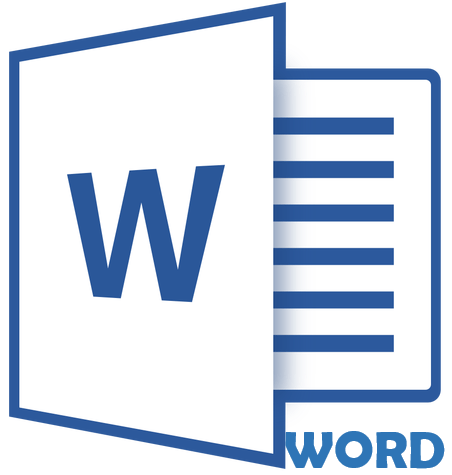
Почему в Microsoft Word не меняется шрифт? Этот вопрос является актуальным для многих пользователей, которые хотя бы раз сталкивались с такой проблемой в этой программе. Выделяете текст, выбираете подходящий шрифт из списка, но никаких изменений не происходит. Если и вам знакома эта ситуация, вы пришли по адресу. Ниже мы разберемся с тем, почему шрифт в Ворде не меняется и ответим на вопрос, можно ли эту проблему устранить. Урок: Как изменить шрифт в WordПричиныКак бы банально и грустно это не звучало, но причина того, что в Ворде не меняется шрифт, всего одна — выбранный вами шрифт не поддерживает язык, на котором написан текст. На этом все, и исправить эту проблему самостоятельно невозможно. Это просто факт, который нужно принять. Шрифт мог изначально создаваться для одного или нескольких языков, просто того, на котором вы набрали текст, в этом списке может не оказаться, и к этому следует быть готовым.
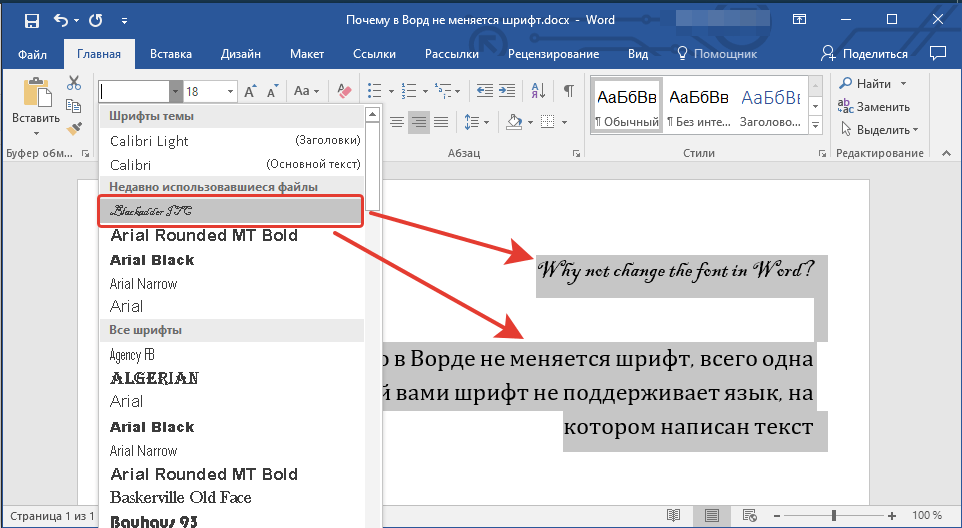
Подобная проблема особенно характерна для текста, напечатанного на русском языке, особенно, если выбран сторонний шрифт. Если у вас на компьютере установлена лицензионная версия Microsoft Office, официально поддерживающая русский язык, то при использовании классических шрифтов, представленных в программе изначально, вы не столкнетесь с рассматриваемой нами проблемой.
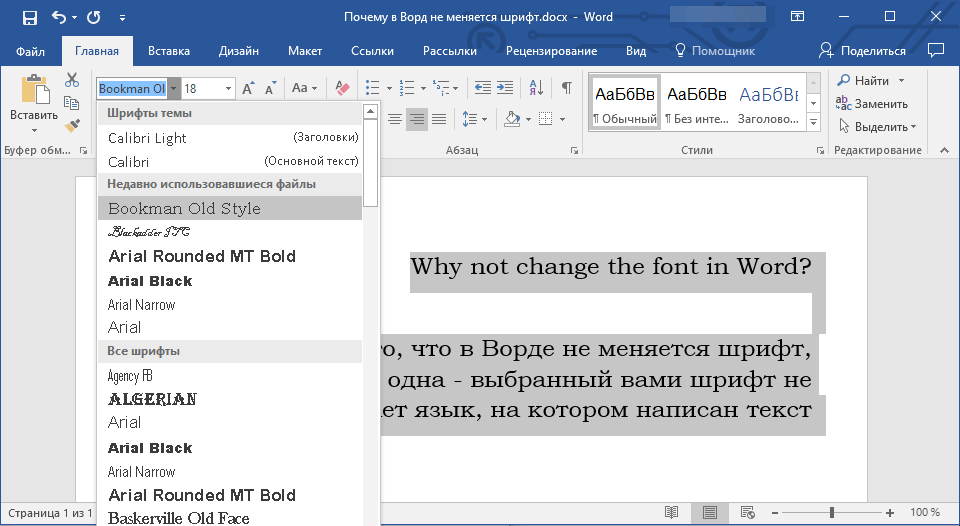
Примечание: К сожалению, более-менее оригинальные (в плане внешнего вида) шрифты, зачастую, полностью или частично неприменимы к русскому языку. Простой тому пример — один из четырех доступных типов шрифта Arial (показан на скриншоте).
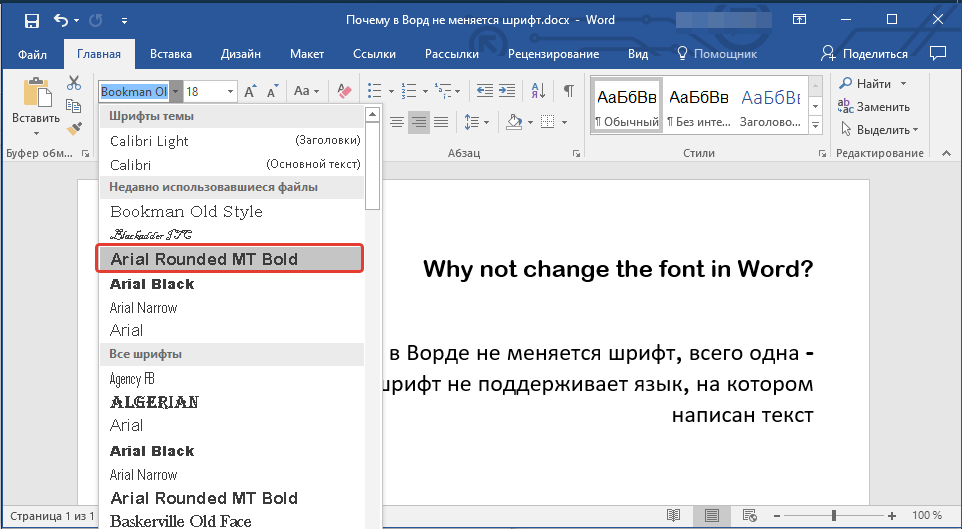
РешениеЕсли вы можете самостоятельно создать шрифт и адаптировать его для русского языка — отлично, тогда вас проблема затронутая в данной статье уж точно не коснется. Всем остальным пользователям, столкнувшимся с невозможностью изменить шрифт для текста можно порекомендовать лишь одно — найти в большом перечне шрифтов Word максимально приближенный к тому, который вам нужен. Это та единственная мера, которая поможет найти хоть какой-то выход из положения.
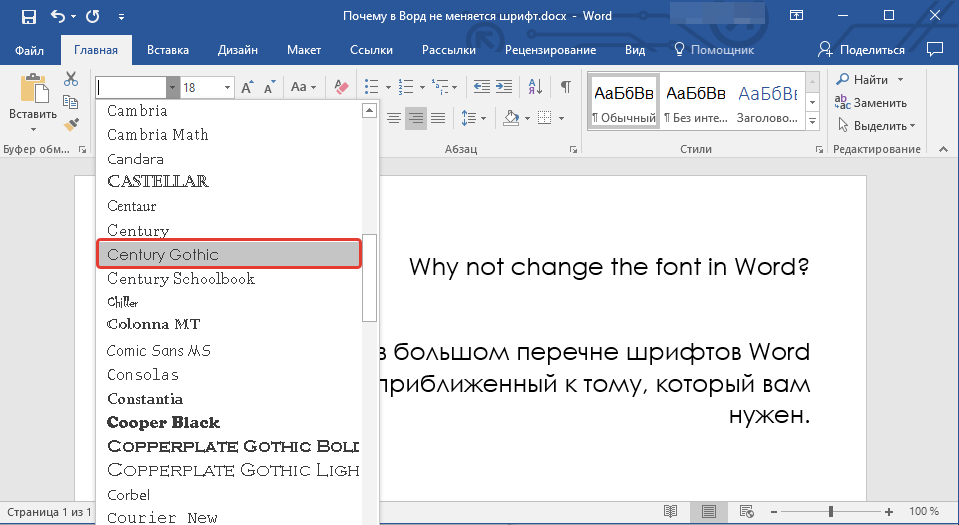
Поискать подходящий шрифт можно и на бескрайних просторах интернета. В нашей статье, представленной по ссылке ниже, вы найдете ссылки на проверенные ресурсы, где доступно для скачивания огромное количество шрифтов для этой программы. Там же мы рассказываем и о том, как установить шрифт в систему, как затем активировать его в текстовом редакторе.
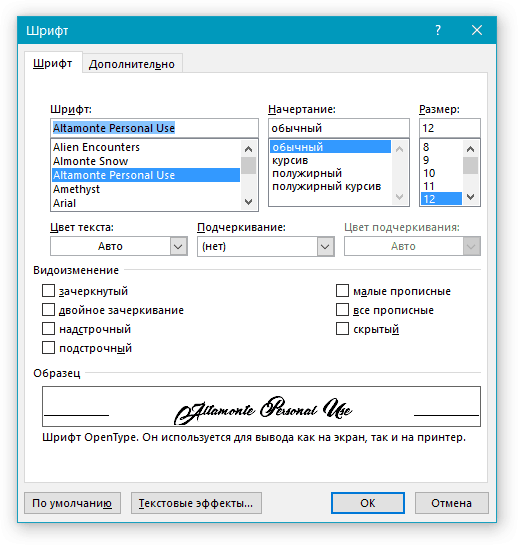
Урок: Как добавить новый шрифт в Word

Мы рады, что смогли помочь Вам в решении проблемы.
Опишите, что у вас не получилось. Наши специалисты постараются ответить максимально быстро.
Помогла ли вам эта статья?
ДА НЕТ
Еще статьи по данной теме
3 / 3 / 0Регистрация: 14. 2012Сообщений: 83
1
Проблемы с шрифтами в некоторых программах24. 2013, 13:59. Показов 5369. Ответов11
Здравствуйте! Уже довольно давно у меня проблемы с шрифтами в хроме, недавно установил стим, и столкнулся с аналогичной проблемой в стиме. Как решить не знаю, о проблеме подробнее расскажут скриншоты. Благодарствую заранее
Миниатюры
__________________
Помощь в написании контрольных, курсовых и дипломных работ, диссертаций здесь
0
ProgrammingЭксперт94731 / 64177 / 26122Регистрация: 12. 2006Сообщений: 116,782
24. 2013, 13:59
11
Модератор14771 / 7645 / 706Регистрация: 03. 2012Сообщений: 31,431
24. 2013, 14:04
2
dimsontime, Расплывается текст — не?
0
2528 / 830 / 36Регистрация: 28. 2011Сообщений: 4,319
24. 2013, 14:31
4
тут колдовал или сразу регистр чистил?
а если сейчас поколдовать?
Миниатюры
0
2528 / 830 / 36Регистрация: 28. 2011Сообщений: 4,319
24. 2013, 15:20
6
хром — настройки -показать дополнительные настройки
0
2528 / 830 / 36Регистрация: 28. 2011Сообщений: 4,319
24. 2013, 15:24
8
а у вас прадедушку звали Гай Юлия — одновременно на все базары успеваете?
0
2528 / 830 / 36Регистрация: 28. 2011Сообщений: 4,319
24. 2013, 15:28
10
я б с реестром поступил проще. хром очень въедлив в систему, поэтому его удаление с шашкой наголо не прокатывает. я б поставил анинстал или реву, потом накатал бы по новой хром, потом удалил бы через указанные программы. вы би и харды и реестр под чистую очистили бы от хрома, а потом накатали бы хром по девственному. не ну естественно если вам проще в реестре — то тогда щас будем писать трактат. только если будете идти методом удаления. синхронизируйтесь с гуглом. настройки сохраняться
0
2528 / 830 / 36Регистрация: 28. 2011Сообщений: 4,319
24. 2013, 15:39
12
давайте — медленно спустимся с горы и по одной
0
Нарушитель1794 / 1414 / 214Регистрация: 03. 2015Сообщений: 7,486
29. 2017, 05:37
2
Берёте копируете файл C_1251. NLS из папки C:WindowsSystem32 на Рабочий стол, например. Создаёте на рабочем столе пустую папку. Копируете туда этот файл и переименовываете его в C_1250. NLS, потом опять копируете в эту папку и переименовываете в C_1252. NLS, и так далее до файла C_1255. NLS. В новой папке на рабочем столе у вас получится 5 файлов:
C_1250. NLS
C_1252. NLS
C_1253. NLS
C_1254. NLS
C_1255. NLS
Эти же 5 файлов нужно теперь удалить из C:WindowsSystem32 и скопировать туда вновь созданные файлы с папки на Рабочем столе. Сделать это можно с помощью утилиты Unlocker — т. просто так с папки System32 файлы не удалить. Потом перезагрузка компьютера. Смысл в том, чтобы эти 5 файлов сделать такими же, как файл C_1251. NLS, отвечающий за русскую кодировку. Если после перезагрузки снова будут кракозябры, операцию повторить для таких же файлов в папке C:WindowsSysWOW64
1
8523 / 5408 / 1283Регистрация: 25. 2015Сообщений: 16,441Записей в блоге: 14
29. 2017, 10:15
3
Ещё можно сменить кодировку по умолчанию для не-юникодных программ, в региональных настройках
Нарушитель1794 / 1414 / 214Регистрация: 03. 2015Сообщений: 7,486
01. 2017, 12:51
5
Сообщение от DWK
То же самое, про что писали вам выше
0
8523 / 5408 / 1283Регистрация: 25. 2015Сообщений: 16,441Записей в блоге: 14
01. 2017, 12:53
6
Сообщение от DWK
Что-то у Майкрософта похоже проблемы тянутся еще с Win95. Проблемы ещё и от программистов, которые напрочь игнорируют юникод и до сих пор пишут тексты в национальных кодировках
Нарушитель1794 / 1414 / 214Регистрация: 03. 2015Сообщений: 7,486
01. 2017, 12:59
7
Сообщение от Rius
Проблемы ещё и от программистов, которые напрочь игнорируют юникод и до сих пор пишут тексты в национальных кодировках. Согласен. Это не проблема винды, а проблема в том что понапридумывали миллион кодировок, и теперь путаница. Если например в спутниковый тюнер на неизвесной ОС или андроид-телевизор загнать IPTV m3u-плейлист, то он должен быть сохранён в кодировке UTF-8, иначе будут кракозябрами названия каналов
8523 / 5408 / 1283Регистрация: 25. 2015Сообщений: 16,441Записей в блоге: 14
01. 2017, 14:28
8
Да не, не совсем. Когда придумывали, на то были причины. Позже придумали юникод. А вот когда после распространения юникода, особенно его представления UTF-8, программисты упорно кодят Windows-1251 (или 1252 и прочие в зависимости от места обитания), это ппц
0 / 0 / 0Регистрация: 21. 2022Сообщений: 7
1
Неправильное отображение кириллицы в программах21. 2022, 20:28. Показов 2342. Ответов14
Здравствуйте!
У меня в Windows 11 проблема с отображением кириллицы в некоторых программах, причем где-то частично. Перепробовал много советов, которые нашел в интернете. В региональных стандартах выбран Русский (Россия) для отображения текста программами. Ниже стоит отметка «использовать юникод». Пробовал рекомендованные манипуляции с C_1251. NLS, C_1252. NLS, C_1253. NLS, C_1254. NLS и C_1255. NLS. Для каждого есть бэкап. Пример на скриншоте. В другой программе часть кириллицы отображается нормально, другая часть ромбами, а часть квадратами. Подскажите, что не так с кириллицей и как это можно исправить?
Миниатюры
__________________
Помощь в написании контрольных, курсовых и дипломных работ, диссертаций здесь
0
Робот сгибальщик781 / 417 / 84Регистрация: 29. 2020Сообщений: 2,140Записей в блоге: 7
21. 2022, 21:15
2
Что натворил? После чего всё началось?
0
Продавец времени6983 / 3885 / 894Регистрация: 12. 2015Сообщений: 18,421
21. 2022, 22:24
4
Сообщение от Parneo
проблема с отображением кириллицы в некоторых программах
Чо за программы?
0
Продавец времени6983 / 3885 / 894Регистрация: 12. 2015Сообщений: 18,421
21. 2022, 23:32
6
Сообщение от Parneo
программы специфические, одна для расчета космограммы (альфа7), другая установщик софта для мфу (MFS2100_103_RUS)
Это всё?
0
Продавец времени6983 / 3885 / 894Регистрация: 12. 2015Сообщений: 18,421
22. 2022, 10:14
8
Сообщение от Parneo
но такая же проблема была в Total Commander и AIDA
Total Commander покаж. Миниатюры
0
Модератор14771 / 7645 / 706Регистрация: 03. 2012Сообщений: 31,431
22. 2022, 10:46
10
Вы там шрифтов для макоси не накачали? Они — на мой взгляд — сугубо любят в винде ромбиками показываться
0
3153 / 2431 / 412Регистрация: 03. 2011Сообщений: 5,015Записей в блоге: 20
23. 2022, 16:09
14
Сообщение от Parneo
учитывая, какие проблемы это вызывает
проблемы только в рукожопии разрабов, которые писали эти программы. пусть открывают учебник по основам программирования за 9 класс и изучают что такое кодировка текстового файла. проблема в том, что некоторые умники, создавая cpp-файл (исходник), юзают ANSI кодировку, которая просто не может отработать в юникоде с региональными настройками, в итоге заместо кириллицы вылазят вот такие вот иероглифы
Продавец времени6983 / 3885 / 894Регистрация: 12. 2015Сообщений: 18,421
23. 2022, 16:11
15
Сообщение от _lunar_
проблема в том, что некоторые умники, создавая cpp-файл (исходник), юзают ANSI кодировку
0






Перед выполнением этого метода настоятельно рекомендуем создать точку восстановления, она поможет вернуть конфигурацию до внесения ваших изменений, если после них что-то пойдет не так. Детальное руководство по данной теме вы найдете в другом нашем материале по ссылке ниже.












Вот таким нехитрым образом происходит подмена кодовых страниц. Осталось только перезапустить ПК и убедиться в том, что метод оказался эффективным. Как видите, исправлению ошибки с отображением русского текста в операционной системе Windows 10 способствуют два достаточно легких метода. Выше вы были ознакомлены с каждым. Надеемся, предоставленное нами руководство помогло справиться с этой неполадкой.
Каждый профессиональный дизайнер имеет в запасе свою коллекцию шрифтов. Для такой коллекции требуется и инструмент для работы со шрифтами. Программ для просмотра шрифтов создано немало, но действительно профессиональных, работающих надежно, удобно и без глюков — не так уж и много. Одна из них — FontExpert 2005 от компании Proxima Software.
Из истории программы
В свое время, еще в начале 1990-х годов, когда не существовало еще русской версии Windows, группой программистов разрабатывалась программа R-WIN (затем она называлась R-WIN 32). Эта программа добавляла поддержку русского языка в Windows, устанавливала русские шрифты TrueType, драйвер клавиатуры и реализовывала прочие функции, необходимые для полной работы в Windows на русском языке. Такие программы назывались «русификатор Windows», и R-WIN была тогда одним из наиболее известных, пожалуй, вторым русификатором после CyrWin, который выпускала другая российская фирма «Инзер» (Inzer). То есть в свое время будущими авторами FontExpert был накоплен некоторый опыт работы со шрифтами.
Первая версия FontExpert написана в конце 1999 года, и в свет она вышла в январе 2000 года, под названием FontExpert 2000. Традиционно программа всегда выпускалась одновременно на двух языках — русском и английском. (Сейчас языков больше, есть даже корейский. ) Функциональных различий между русской и английской версиями программы нет, это абсолютно одна и та же программа (один и тот же exe-файл с подключаемыми к нему языковыми ресурсами в виде отдельных DLL). Правда, русификация программы все же не полная, не все английские тексты (например, в окне «Настройки») переведены.
О программе
FontExpert 2005 предназначена для просмотра и инсталляции шрифтов, а также для проверки операционной системы на наличие проблем со шрифтами.
FontExpert с окнами в виде закладок
Программа имеет очень гибкий, настраиваемый интерфейс. По умолчанию практически все рабочие панели открываются в окне программы при запуске. Однако использование такого режима нам показалось неудобным из-за малой площади каждой панели. В программе предусмотрен другой режим: в виде закладок, именно он и отображен на иллюстрации. Любая из кнопок команд управления на панелях команд может быть удалена или восстановлена, так же как и любая из панелей. Также любой команде можно задать свой набор «горячих» клавиш. В сумме все эти функции предоставляют пользователю возможность настроить программу под себя.
Основные функции программы:
- просмотр шрифтов;
- поиск шрифтов;
- управление шрифтами;
- каталогизация шрифтов;
- печать шрифтов;
- просмотр свойств шрифтов;
- обнаружение и решение проблем со шрифтами;
- дополнения к оболочке Windows.
Рассмотрим эти функции подробнее.
Просмотр и управление шрифтами
Просмотр шрифтов в виде таблицы символов, образца текста или гарнитуры
Инсталлировать и деинсталлировать шрифты можно из любой панели программы, и не только. FontExpert встраивает в контекстное меню Windows команды «Открыть», «Печатать» и «Установить из FontExpert» для файлов форматов TTF и OTF. Единственной недоработкой можно назвать неполную русификацию программы: команды написаны по-английски. Для этих типов файлов также добавляется страница свойств с подробными данными о файле шрифта.
FontExpert встраивает свои команды в контекстное меню Проводника Windows
Выполнение этих команд возможно во всех программах, поддерживающих механизм «Проводника» Windows, например в Total Commander.
Кроме традиционных команд есть дополнительная функция «Выгрузить шрифт». Эта команда позволяет не видеть ненужные шрифты в работе, но не деинсталлировать их. Шрифты будут не видны до перезагрузки системы. Команда «Выгрузить» доступна только из самой программы FontExpert.
Шрифты коллекции можно фильтровать для просмотра. Богатство языков и написаний создает для профессиональных дизайнеров проблемы в быстром отборе шрифтов, поддерживающих тот или иной язык. Отобрать в коллекции шрифты, поддерживающие тайский, арабский или иврит, в FontExpert очень просто, достаточно выбрать нужную позицию в «Фильтре по набору символов» на главной панели инструментов. Поле «Раздел Юникод» на панели форматирования таблицы символов облегчает поиск специальных символов в таблице. Выбрав в поле нужную группу символов (например, грузинское письмо), на закладке «Таблицы символов» получим отображение этой группы (если она есть в шрифте).
Поиск шрифтов
Аналогично коллекциям фотографий коллекции шрифтов имеют свойство замусориваться дубликатами шрифтов, а также неполными или испорченными шрифтами. При коллекции в тысячи видов поиск нужного шрифта становится проблемой. С помощью поиска можно быстро найти шрифт по названию или типу. Дубликаты находятся также по названию или по гарнитуре, размеру файла.
Каталогизация шрифтов
При работе с большими коллекциями шрифтов кроме поиска будет полезна и функция каталогизации шрифтов, с помощью которой шрифты можно помещать в наборы (группы) и затем устанавливать или деактивировать целые наборы шрифтов «в один клик». Такая группа шрифтов является обычной папкой на диске и может содержать как сам шрифт, так и ярлык, который ссылается на шрифт, находящийся в другой папке, на другом локальном диске компьютера или сетевом устройстве. Добавлять шрифты или ссылки на шрифты в окно с группами шрифтов можно путем перетаскивания из других окон программы или из «Проводника» Windows.
Поиск ошибок
Достаточно часто по разным причинам возникают проблемы со шрифтами. FontExpert — одна из немногих профессиональных программ, которая имеет функции поиска и решения проблем со шрифтами.
Поиск и решение проблем со шрифтами
После анализа установленных шрифтов пользователь получает не только список конфликтующих шрифтов, но и указание на причину неисправности и рекомендации по ее решению.
Печать
Возможность напечатать образец шрифта — не эксклюзивная функция программы, но реализована она лучше, чем в других менеджерах шрифтов. Пользователь может распечатать: подробный одношрифтовой отчет, таблицу символов шрифта, многошрифтовой отчет в виде гарнитур, многошрифтовой отчет в виде образцов текста, сжатый многошрифтовой отчет выделенных шрифтов. Особенно удобной показалась возможность создавать многошрифтовой отчет в виде образцов текста, которые удобно представлять заказчику для выбора шрифта для проекта.
Резюме
FontExpert 2005 — отличный профессиональный инструмент для работы со шрифтами. Его возможности полностью перекрывают потребности профессиональных дизайнеров как при работе над проектами, так и при составлении и ведении коллекций шрифтов. Для ознакомления с программой есть полнофункциональная демоверсия с 30-дневным триал-периодом.
Аппаратные ограничения разработчиками не заявлены. Программа работает на компьютерах под управлением Windows 98/Me/2000/2003/NT 4. 0/ХР. Предпочтительными системами для работы с FontExpert являются Windows XP и Windows 2000. В этих версиях Microsoft Windows программа FontExpert 2005 предоставляет наиболее полный набор возможностей для работы. Для полномасштабной работы программы в Windows 98, Windows Me и Windows NT 4. 0 требуется установить Adobe Type Manager Lite (или ATM Deluxe).
Некорректное отображение шрифтов в программе. Что делать?
9 лет
Дополнен 9 лет назад
Чтобы не было козюбриков в тексте, заходим по адресу: C:WINDOWS
egedit. exe и запускаем файл редактора реестра. В открывшемся окне, слева, открываем поочередно папки HKEY_LOCAL_MACHINESYSTEMControlSetControlNlsCodePage. После открытия папки CodePage справа в окне будет находиться таблица кодовых страниц. Нужно поменять значения кодовых страниц c_1250, c_1252, c_1253 на значение c_1251. Делается это так. Правой кнопкой мыши кликаете по нужной странице и жмете «Изменить». В появившемся окошке меняете значение на c_1251, заменив вручную последнюю цифру на 1 и жмете ОК. И так на всех выделенных страницах. Эта операция должна помочь в чтении русских шрифтов. После изменения значений необходимо перезагрузить компьютер.
поменять кодовую страницу в системе (использовать код стр. Есть две рус. код стр, по моему 1251 и 1252, нужно их поменять, Для быстрой замены можно использовать прогр. ХР твикер. В ней найдёшь.
Проверка шрифта на стандарт качества Microsoft
Перед началом чтения следующих методов убедитесь в том, что вы загрузили шрифт с надежного источника и на сайте нет негативных комментариев, связанных с проблемой при его установке. Это необходимо сделать ради того, чтобы удостовериться в качестве данного файла. Дополнительно проверить, является ли шрифт надежным, поможет программа Font Validator, которую мы и рассмотрим далее.

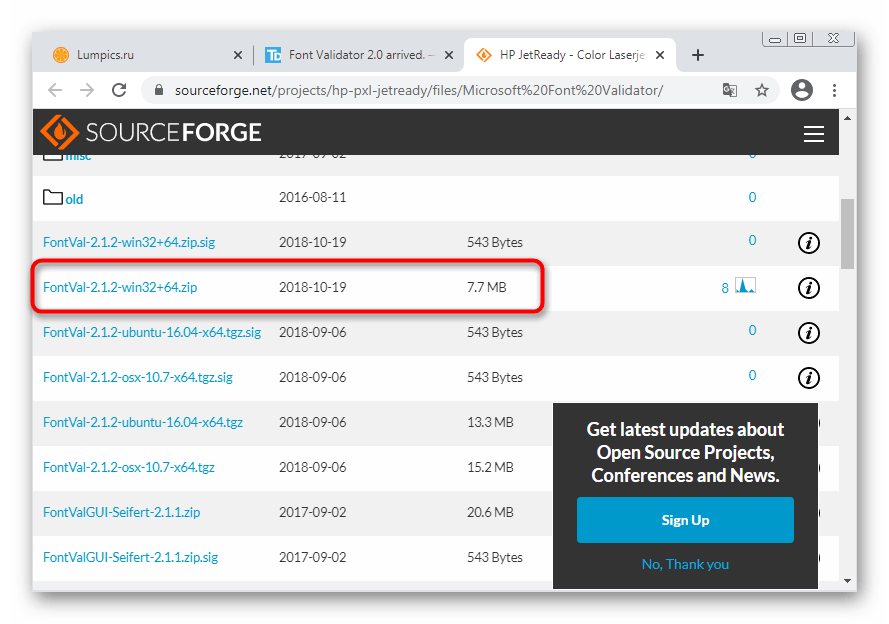
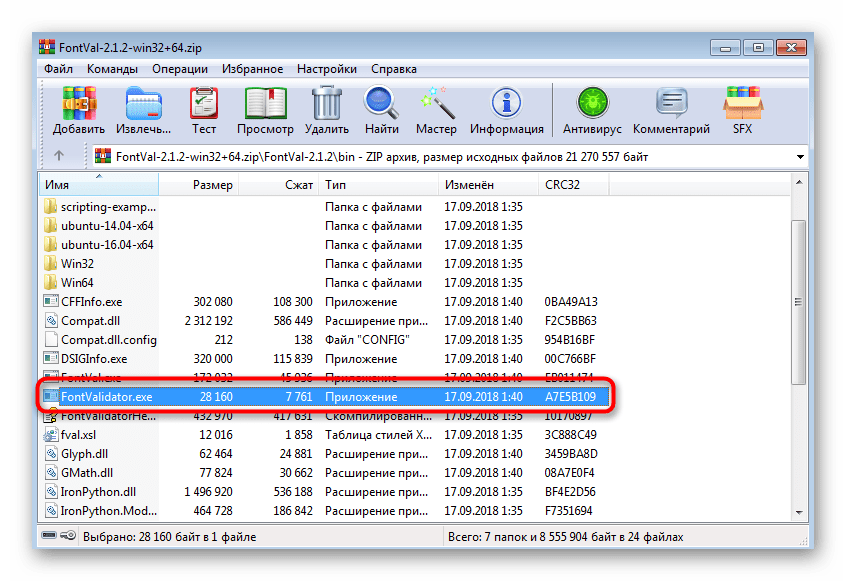
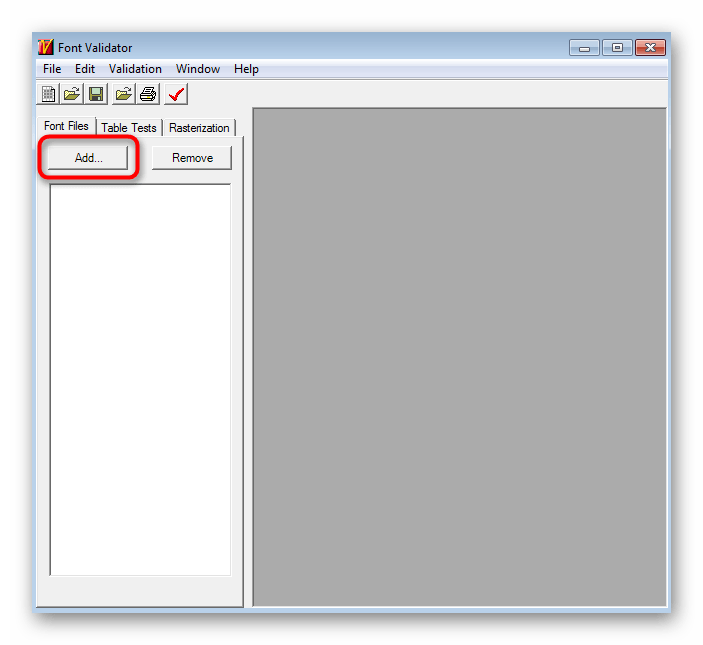

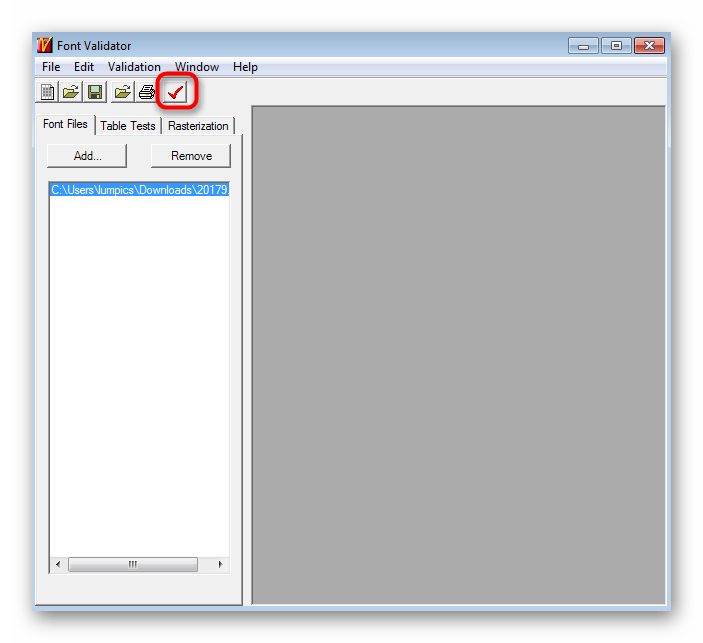
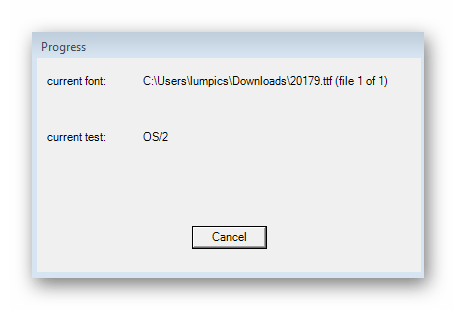
Предоставление прав администратора текущему пользователю
Если вы зайдете в окно для инсталляции шрифтов, внутри кнопки «Установить» увидите значок щита, обозначающий то, что данная операция производится от имени администратора. Соответственно, у текущего пользователя должны быть привилегии, позволяющие выполнять подобные действия. Если они отсутствуют, вполне возможно появление рассматриваемой ошибки. Убедитесь в том, что юзер обладает нужными правами, а в случае необходимости предоставьте ему их так, как это показано в руководстве по следующей ссылке.
Разблокировка файла
Почти всегда файл со шрифтом для установки скачивается из открытого источника в интернете, и Windows распознает его как ненадежный. Обычно это не вызывает проблем при инсталляции, но возникают и исключения. Для проверки блокировки и ее снятия потребуется выполнить всего пару шагов.
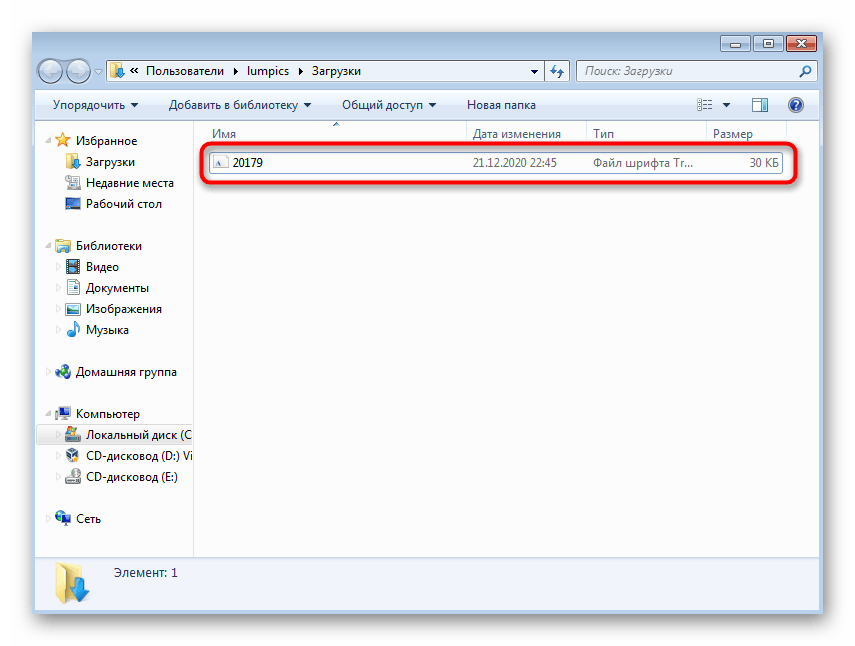
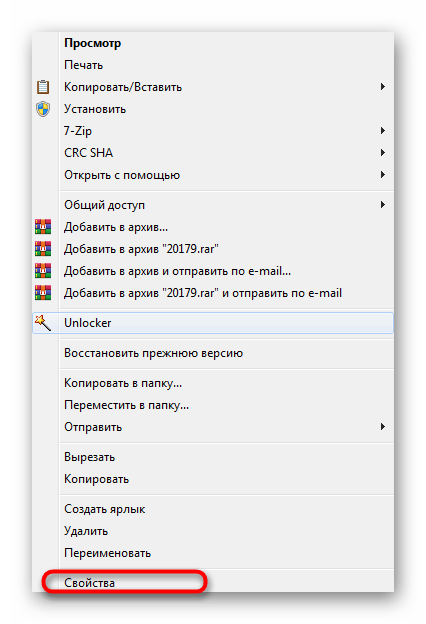
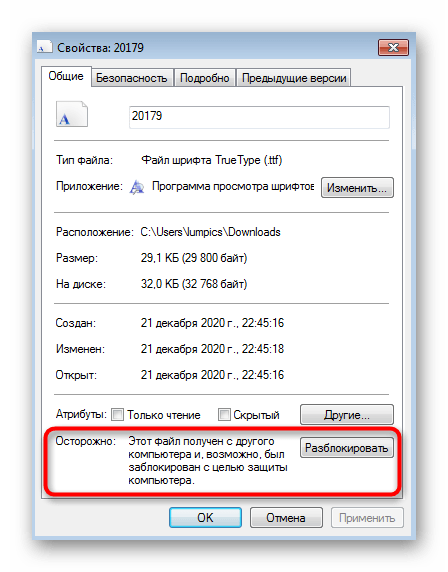
Затем возвращайтесь к директории со шрифтом и попробуйте инсталлировать его заново. Если надпись «Осторожно» отсутствует, просто переходите к следующему методу.
Отключение контроля учетных записей
Это еще один способ, завязанный на привилегиях пользователя и администрировании операционной системы. По умолчанию администратор получает уведомления обо всех изменениях, и некоторые из них могут даже автоматически блокироваться, если для компонента контроля учетных записей установлен параметр наивысшей безопасности. Изменяется это вручную путем редактирования всего одной настройки.




Переименование шрифта
Переименование шрифта требуется только в том случае, если изначально его название имеет более 32 символов или специфические знаки, которые могут вызвать появление ошибки «Не является правильным шрифтом» во время установки. Вам необходимо проверить имя и при надобности изменить его: кликните по файлу дважды, открыв его для предварительного просмотра и обратите внимание на строку «Имя шрифта». Если кажется, что название слишком длинное или имеет нестандартные символы латиницы, переименуйте его по дальнейшей инструкции.


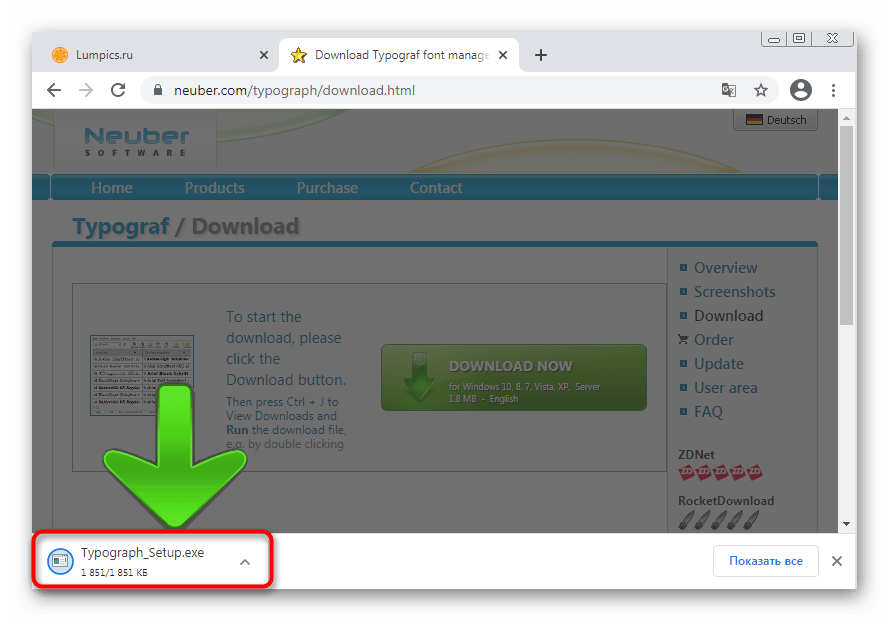
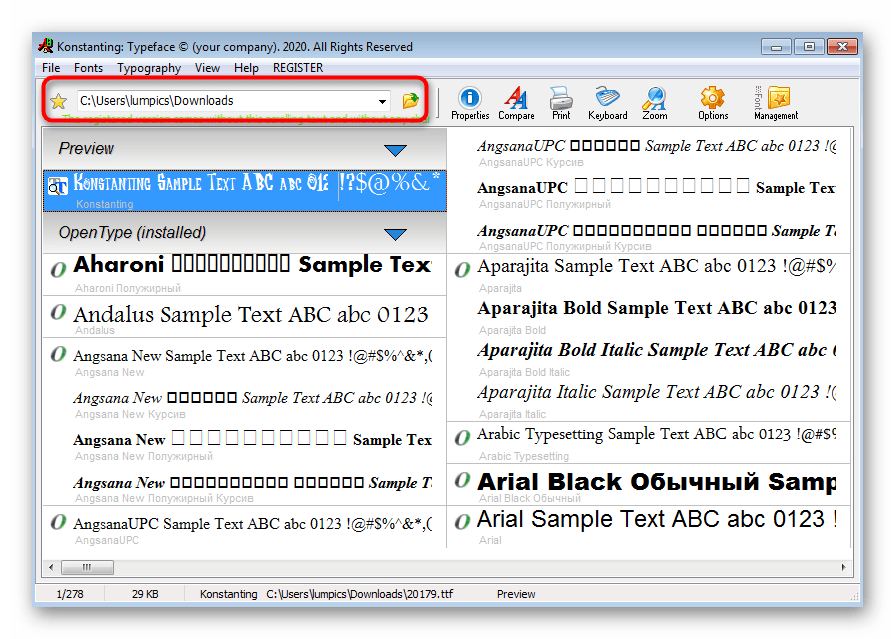
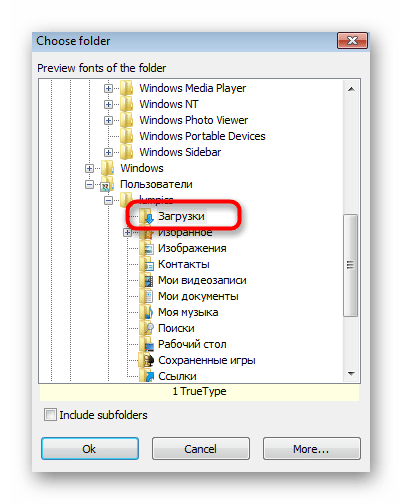
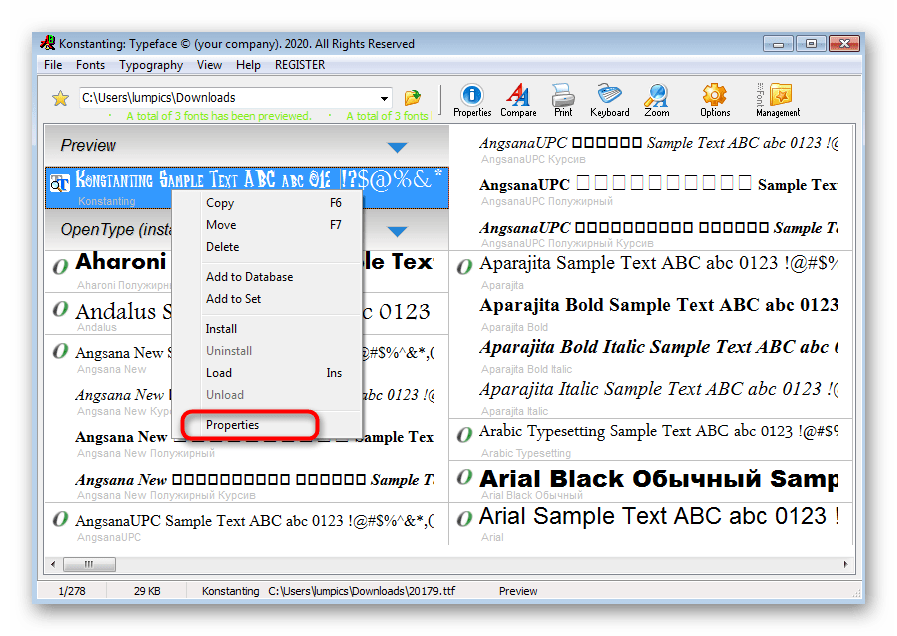





Имена файлов и названия шрифтов, отображаемые в окне предпросмотра, не всегда совпадают, поэтому нельзя изменить название шрифта, просто переименовав его файл через контекстное меню «Проводника». Для этого используются специальные программы наподобие Typograf, о чем вы и узнали выше.
Иногда некоторые производители лэптопов при базовой настройке операционной системы встраивают параметр брандмауэра, не позволяющий изменять внутренние настройки, под которые попадают в том числе шрифты. Относится это и к корпоративным компьютерам. Если же брандмауэр отключить, это ограничение тоже должно быть снято, но при этом нужно учитывать, что для деактивации межсетевого экрана нужны соответствующие привилегии пользователя.
Выбор альтернативного метода установки шрифта
Этот способ хоть и легкий, но не всегда оказывается рабочим, поскольку предполагает лишь немного изменить алгоритм запуска установки шрифта. Однако иногда он позволяет избавиться от появления ошибки, и инсталляция проходит успешно.


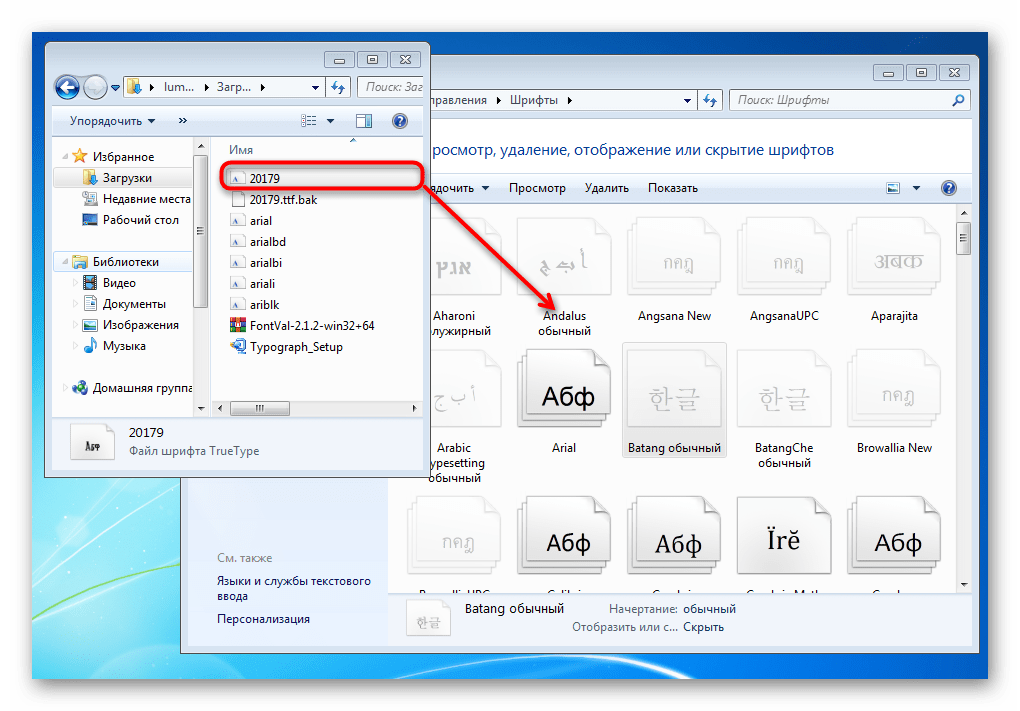
Сканирование целостности системных файлов
Завершающая рекомендация подразумевает проверку целостности системных файлов при помощи встроенных в ОС утилит. Это позволяет выявить общие нарушения в работе Windows, которые могут сказываться и на установке шрифтов. Запустите сканирование и проверьте, выявят ли утилиты какие-либо неполадки.
Если ничего из этого не помогло, скорее всего, проблема заключается в неправильно подобранном шрифте. Попробуйте найти его в другом формате или вовсе установить другой шрифт. Обладатели некоторых лэптопов, в частности Microsoft Surface, не смогут добавить сторонние шрифты из-за установленных разработчиками ограничений. Если вы — владелец подобного ноутбука, на котором уже была установлена Windows после приобретения, обратитесь напрямую к производителю и уточните этот вопрос.
